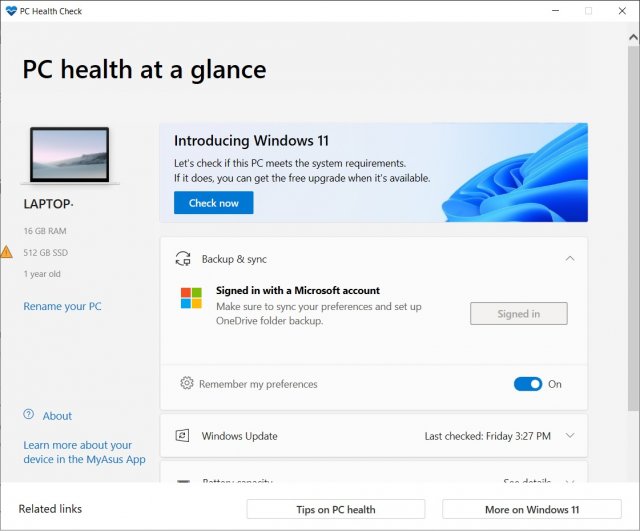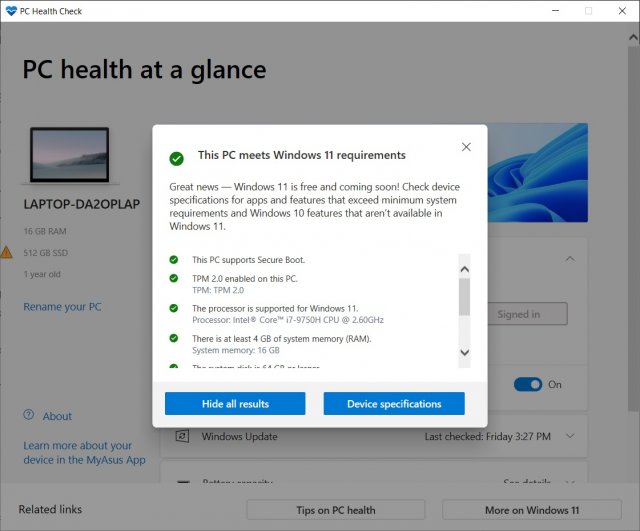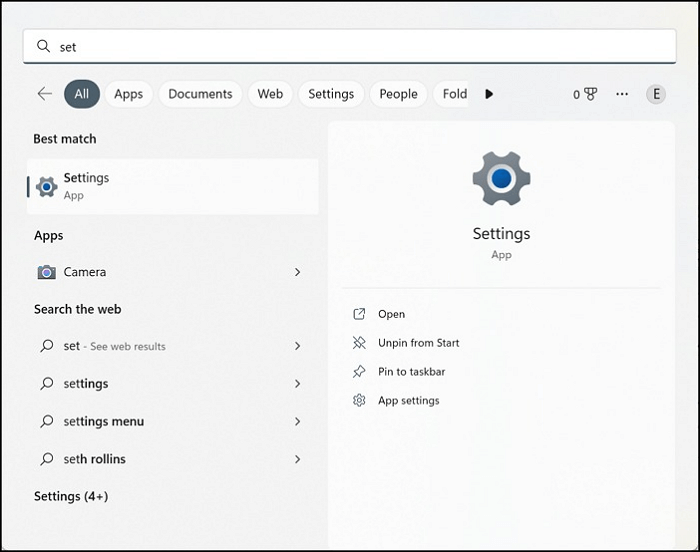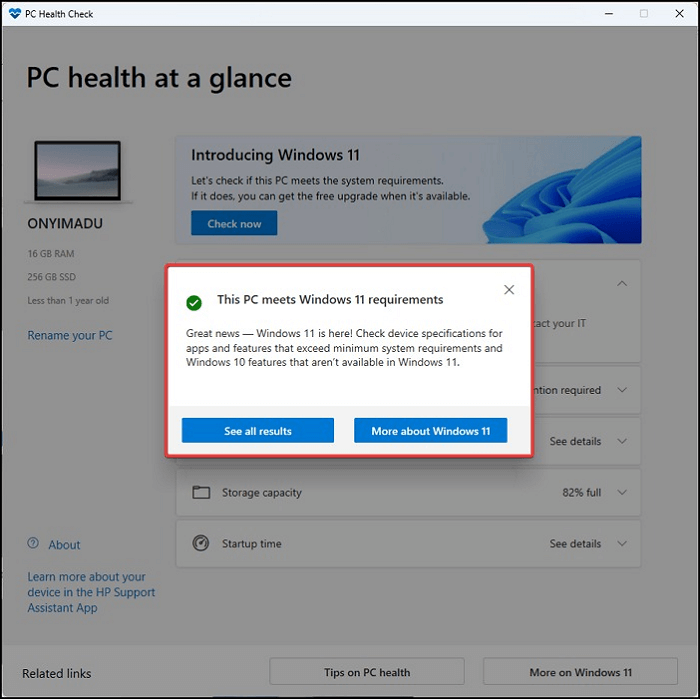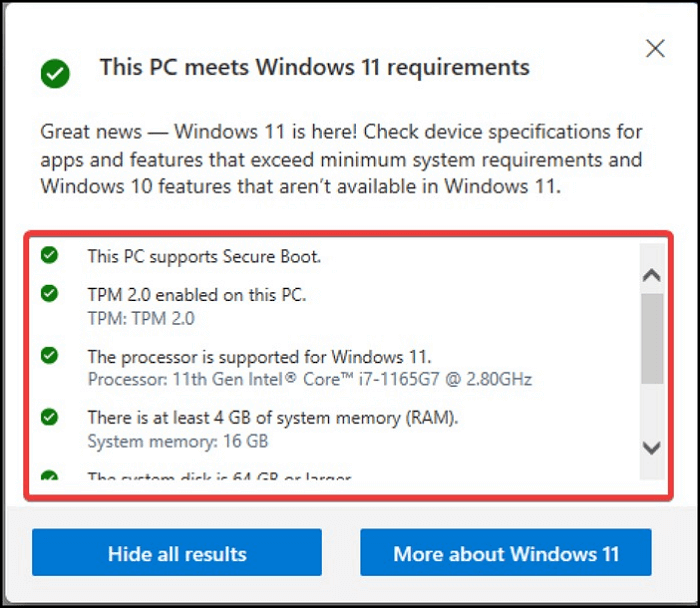PC Health Check app brings you up to date info on your Windows device health, helping you take action to improve your device performance and troubleshoot performance problems. It is periodically updated based on customer feedback to help you make the most of your Windows PC.
How to open PC Health Check
In Windows, use Search on the taskbar to search for “PC Health Check,” then select it from the list of results.
If a PC Health Check update is available, you can quickly install it for the latest version.
If you don’t have PC Health Check installed, you can install it by going to https://aka.ms/GetPCHealthCheckApp and following the prompts to download and install the app.

Check Windows 11 eligibility
If you’re currently running Windows 10, PC Health Check provides a comprehensive eligibility check for your device to ensure it meets the Windows 11 minimum system requirements. You’ll get info on why your device is or isn’t eligible, plus info on what you can do if your device doesn’t meet the requirements.
Select Check now to see if your device can run Windows 11.
Backup & sync
Sign in with your Microsoft account or create a new one to sync your preferences across your devices, such as passwords, Microsoft Edge browser settings like favorites and reading lists, themes, and more.
You can also back up your photos and files to OneDrive. They’ll then be protected and accessible across your devices.
Windows Update
Regular Windows updates help keep your device running smoothly and securely. If your device isn’t up to date or needs attention, PC Health Check will let you know.
Select Open Windows Update to go right to Windows Update in Settings.
Battery capacity
Use this section of PC Health Check to get info on how your batteries are performing compared to their original capacity for devices with one or two batteries. Battery capacity will be available for devices older than 3 years.
Select See battery saving tips for steps you can take to improve battery.
Storage capacity
See how much storage space is being used for your device’s main drive, which contains your files, apps, and Windows. You’ll see the percentage your drive is full.
Expand this section of the app for info on how much free space is left. Select Manage storage settings to turn on Storage Sense or get other cleanup recommendations.
Startup time
Get info on the startup time for your device, along with more info about what affects these times. Select Manage your startup programs to review and change your startup apps.
Tips on PC Health
Select Tips on PC Health to learn more ways to improve your device performance.
See your device specifications
You can find more info about your device below its image, including your device age and storage amounts. Select Rename your PC to give your device a different name.
Need more help?
Want more options?
Explore subscription benefits, browse training courses, learn how to secure your device, and more.
Communities help you ask and answer questions, give feedback, and hear from experts with rich knowledge.
Приложение «Проверка работоспособности ПК» предоставляет вам актуальные сведения о работоспособности вашего устройства с Windows, помогает выполнять действия для повышения производительности устройства и устранять неполадки с производительностью. Оно периодически обновляется на основе отзывов пользователей, чтобы вы могли использоваться все возможности своего компьютера с Windows.
Как открыть приложение «Проверка работоспособности ПК»
В Windows воспользуйтесь поиском на панели задач для поиска по запросу «Проверка работоспособности ПК», а затем выберите это приложение в списке результатов.
Если доступно обновление для приложения «Проверка работоспособности ПК», вы можете быстро установить его для получения последней версии.
Если у вас нет установленной проверки работоспособности компьютера, ее можно установить, перейдя в https://aka.ms/GetPCHealthCheckApp и следуя инструкциям на скачивание и установку приложения.
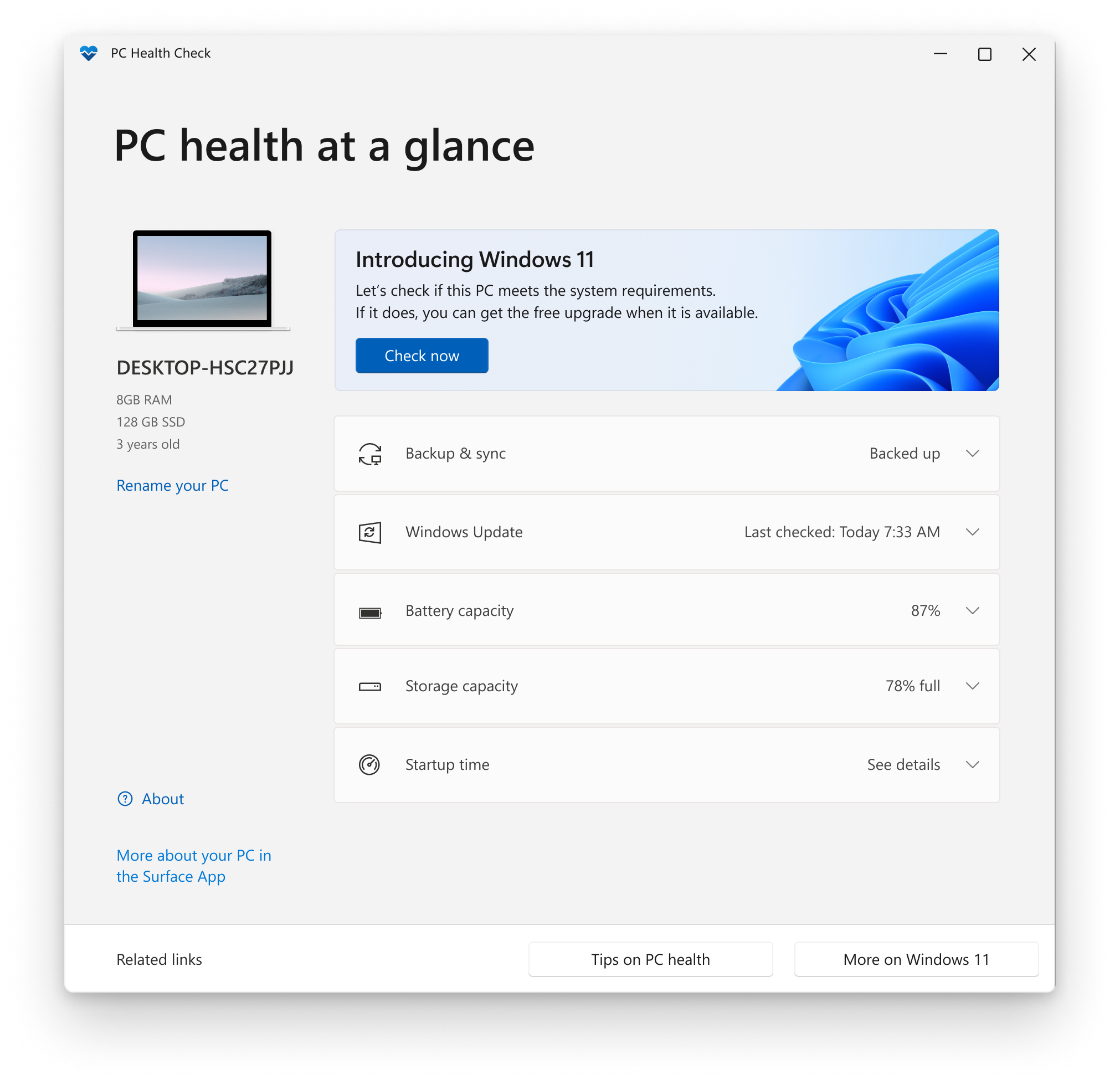
Проверка соответствия требованиям Windows 11
Если вы в настоящее время используете Windows 10, приложение «Проверка работоспособности ПК» обеспечивает комплексную проверку вашего устройства, чтобы убедиться, что оно соответствует минимальным системным требованиям Windows 11. Вы получите сведения о том, почему ваше устройство соответствует или не соответствует требованиям, а также информацию о том, что можно сделать, если устройство не соответствует требованиям.
Выберите Проверить сейчас, чтобы проверить, можно ли запустить Windows 11 на вашем устройстве.
Резервное копирование и синхронизация
Войдите в свою учетную запись Майкрософт или создайте новую для синхронизации ваших настроек на устройствах, например паролей, параметров браузера Microsoft Edge, таких как избранное, списки для чтения, темы и т. д.
Вы также можете создать резервные копии своих фотографий и файлов в OneDrive. После этого они будут защищены и доступны на всех ваших устройствах.
Центр обновления Windows
Регулярные обновления Windows помогают обеспечить бесперебойную работу и безопасность устройства. Если ваше устройство не обновлено или требует внимания, приложение «Проверка работоспособности ПК» сообщит вам об этом.
Выберите Открыть Центр обновления Windows, чтобы перейти непосредственно к Центру обновления Windows в параметрах.
Емкость батареи
В этом разделе приложения «Проверка работоспособности ПК» вы можете получить сведения о показателях работы ваших батарей по сравнению с их исходной емкостью для устройств с одной или двумя батареями. Емкость батареи будет доступна для устройств старше 3 лет.
Выберите См. советы по экономии заряда, чтобы ознакомиться с действиями для улучшения работы батареи.
Емкость хранилища
Узнайте, сколько места используется для основного диска устройства, который содержит ваши файлы, приложения и Windows. Вы увидите процент заполнения вашего диска.
Разверните этот раздел приложения, чтобы узнать, сколько свободного места осталось. Выберите Управление параметрами хранилища, чтобы включить Контроль памяти или получить другие рекомендации по очистке.
Время запуска
Получите сведения о времени запуска вашего устройства, а также о том, что влияет на это время. Выберите Управление автозапуском программ, чтобы просмотреть и изменить приложения, запускаемые автоматически.
Советы по работоспособности ПК
Выберите Советы по работоспособности ПК, чтобы узнать дополнительные способы повышения производительности вашего устройства.
Просмотр спецификаций устройства
Вы можете найти дополнительные сведения о своем устройстве под его изображением, включая возраст устройства и объем хранилища. Выберите Переименовать компьютер, чтобы присвоить устройству другое имя.
Нужна дополнительная помощь?
Нужны дополнительные параметры?
Изучите преимущества подписки, просмотрите учебные курсы, узнайте, как защитить свое устройство и т. д.
В сообществах можно задавать вопросы и отвечать на них, отправлять отзывы и консультироваться с экспертами разных профилей.
106.2 k скачиваний
Проверьте ваш ПК на совместимость с Windows 11
Приложения, рекомендуемые для вас
Браузер, ориентированный на игроков
Автоматизация нажатий мышкой на компьютере
Заботьтесь о своем компьютере и повышайте его производительность
Надежный, универсальный и настраиваемый браузер
Инструмент редактирования с богатыми возможностями
Используйте WhatsApp на своем компьютере
Общайтесь со всеми контактами в Telegram с рабочего стола своего компьютера
Создавайте и редактируйте свои видео для социальных сетей
Больше информации
| Лицензия | Бесплатно | |
| ОС | Windows | |
| Раздел | Общие | |
| Язык |
Pусский
1 more |
|
| Автор | Microsoft Corporation | |
| Размер | 13.62 MB | |
| Загрузки | 106,200 | |
| Дата | 23 авг 2023 | |
| Тип файла | MSI | |
| SHA256 | e03116d3adc17172613d80ea0c09316a56c296644e1fad29b80c901045815123 | |
| Почему это приложение опубликовано на Uptodown? |
(Больше информации) |
Похожие на PC Health Check
Назначьте новые функции вашим кнопкам мыши
Настройте свой опыт пользования устройствами Logitech
Загружайте и скачивайте файлы iCloud из Windows
Полнофункциональный центр для совместной работы любой команды
Эмулятор Android для Windows
Переназначайте клавиши на вашей клавиатуре по желанию
Восстановите коды продуктов Microsoft
Легко синхронизируйте свое устройство Android с Windows
Полнофункциональный центр для совместной работы любой команды
Лучший набор офисных приложений для экрана с разрешением 4K
Tenorshare
Используйте свой iPad в качестве второго экрана
Intel
Создавайте и редактируйте PDF-файлы при помощи виртуального принтера
По-настоящему быстрая и эффективная программа сжатия файлов
подсказать чем упакован или защищен
Хотите обновить свое устройство до Windows 11, но не уверены в совместимости с Windows 11? Microsoft наконец-то перевыпустила инструмент проверки совместимости с Windows 11, и теперь легко определить, совместима ли последняя версия операционной системы с вашим устройством.
Windows 11 была анонсирована в июне 2021 года с новыми конструктивными особенностями, которые сделают ее привлекательным обновлением для некоторых пользователей. Позднее Microsoft объявила о строгих требованиях к своей следующей операционной системе, и многие пользователи не могут бесплатно перейти на Windows 11 со своего существующего ПК — при условии, что он не соответствует необходимым требованиям к оборудованию.
Windows 11 официально поддерживается на ПК с процессорами Intel 8-го поколения, серии Ryzen 2000 и выше. Основываясь на данных телеметрии от инсайдеров Windows, Microsoft теперь добавила поддержку некоторых чипов Intel 7-го поколения. Согласно обновленному списку, Windows 11 теперь будет работать на следующих чипах 7-го поколения:
- Процессоры Core X-серии.
- Процессоры Xeon W-серии.
- Процессор Core i7-7820HQ (был на таких устройствах, как Surface Studio 2).
Другими словами, Microsoft отказывается от поддержки старых и широко используемых процессоров Core 7-го поколения. Процессоры 6-го поколения и другие также не поддерживаются. Фактически, часть собственной линейки Surface от Microsoft не сможет получить обновления до Windows 11.
Microsoft твердо придерживается требований к оборудованию, и похоже, что старые процессоры официально не поддерживаются, но лазейки позволят пользователям установить Windows 11 на любое устройство.
Проверить совместимость с Windows 11
Чтобы ваша система могла работать под управлением Windows 11, Microsoft разработала инструмент под названием «PC Health Check». Используя этот инструмент, пользователи могут проверить, будет ли их оборудование и программное обеспечение работать с последней версией Windows.
Microsoft восстановила инструмент проверки работоспособности ПК, который недавно был удален после того, как пользователи пожаловались на некорректную работу приложения.
Инструмент PC Health Check доступен для загрузки как часть программы предварительной оценки Windows, и теперь его можно установить, чтобы проверить, будет ли ваше оборудование и программное обеспечение работать с Windows 11. Ваше устройство официально поддерживается для Windows 11, если оно поставляется с более новыми процессорами, TPM 2.0 и безопасной загрузкой (Secure Boot).
Как проверить совместимость с Windows 11 с помощью инструмента Проверки работоспособности ПК
Чтобы узнать, поддерживает ли ваше устройство Windows 11, выполните следующие действия:
- Зайдите в Параметры -> Система -> О системе и проверьте свою архитектуру.
- Скачайте ниже программу PC Health Check.
- Дважды коснитесь файла WindowsPCHealthCheckSetup.msi, чтобы установить инструмент.
- В средстве Проверки работоспособности ПК нажмите «Проверить сейчас», чтобы проверить совместимость.
Beyond checking if your device is ready for an upgrade to Windows 11, the PC Health Check App is also responsible for checking the overall health of your computer. It comes with added functionalities of backing up your system and renaming it.
In this article, you will learn about Windows PC Health Check, how to install it, and check possible issues with your computer if necessary. Let’s begin by looking at what Windows PC Health Check is on your computer.
What Is Windows PC Health Check on My Computer
It is an application that helps check your computer’s compatibility with Windows 11 minimal requirements. In addition, it reveals the reason your system is not compatible and allows you to download Windows 11 if it is compatible.
However, it does more than that, and you can use the Windows PC Health Check to rename your PC and back up your data. Also, this app helps give a quick overview of Windows Update status, shows the level of your storage, and displays your PC startup times details.
How to Run PC Health Check App
Due to the peculiarities of Windows 10 and 11 Settings App, there are slight variances in the application name in Windows 11. So, a different section is assigned to discuss each Windows version and how to check your PC health from them.
Windows 11
The PC Health Check app is readily available in your Windows 11, but with a different name. Here’s how to run it.
Step 1. In the search box located on the Taskbar, type Settings and select the best match.
Step 2. In the search box at the top left corner, type health, then select «Device Performance and health.» This takes you to the page that speaks to your PC’s current health.
Windows 10
Although, the same procedure in Windows 11 can take you to «Device Performance and health» in Windows 10. However, in your Windows 10, there is a standalone application called PC Health Check. Here’s how to run it:
Step 1. Type PC Health Check from the search box in your Taskbar and select the best match.
Step 2. Double Click the application, and there you go.
Possible Issues with Your PC Health
When you run the PC Health Check app, you either get the «This PC meets Windows 11 requirement» answer or «This PC can’t run Windows 11.»
Consequently, you can click «See all results» to see if all the boxes for requirements are ticked or if you need to alter something before you can be compatible.
Sometimes, the app can come up with other prompts like «this PC is not ready for Windows 11» or «PC Health Check App isn’t opening.» You can always solve these issues by taking simple steps like uninstalling and installing again from your Control Panel. The next section discusses this in detail.
How to Install The PC Health Check App
To install the PC health check Windows 11, you have to download it on the official website, then double click on the downloaded file to start the installation by following the steps below:
Step 1. First, accept the terms, and then click «Install.»
Step 2. When the process is completed, click «Finish.»
Step 3. Then click «Check Now» to see your PC health at a glance.
Conclusion
This article discussed installing the PC Health Check App and checking your PC health. Whether you have a Windows 10 or 11 PC, you are covered.
FAQs on PC Health Check Windows 11
If you still have problems, read the questions and answers below.
1. How do I run a Windows PC health check?
Using the Search box on your Taskbar, type Windows Security and select the best match from the result. Then, pick «Device Performance and health» to view the PC Health report.
2. Is Windows PC health Check useful?
The Windows PC Health Check App is a way of automating the manual diagnosis of your system. This makes things easier than spending a long time doing it manually.